EasyPower 10.4 Detalles de Versión
Este tema describe características nuevas de EasyPower y mejoramientos, también incluye correcciones de errores en la versión.
Nota: Las funciones de la nueva versión a menudo incluyen cambios en la base de datos. Esto puede afectar a lo que ve en el Navegador de Base de datos y también lo que se incluye al exportar datos a archivos CSV. Si sus procesos de trabajo existentes se basan en información de la base de datos, asegúrese de revisar sus procesos después de actualizar el software.
El lanzamiento incluye lo siguiente:
Modelado Monofásico
EasyPower ahora soporta el modelado monofásico en el diagrama-unifilar. Esto incluye:
- Toma monofásica de equipo trifásico usando una conexión línea a línea o línea a neutro.
- Toma monofásica de equipo trifásico monofásico que utiliza una conexión de línea a línea o de línea a neutro (por ejemplo, 120/240 V).
- Cálculos de cortocircuitos monofásicos que incluyen informes y análisis de servicio del equipo.
- Cálculos de arco eléctrico monofásico, incluidos informes y etiquetas.
- Coordinación de dispositivos de protección monofásicos y gráficos de curvas de tiempo-corriente.
- Cálculos de carga de diseño monofásico.
Estas características y más se describen a continuación. Para información adicional, consulte Modelado Monofásico.
Selección de Fase al Agregar Elementos al Diagrama-unifilar
Las pestañas Paleta de Equipos y Insertar tienen opciones para insertar elementos trifásicos (3F) o monofásicos (1F) en el diagrama-unifilar. Trifásico es la selección predeterminada.
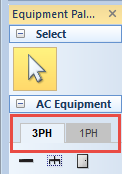
Figura 1: Selección de Fase en la Paleta de Equipos

Figura 2: Selección de Fase en la Pestaña Insertar
Seleccione la fase que desee antes de agregar el elemento al diagrama-unifilar, de trifásico (3F) o monofásico (1F ). Puede cambiar su selección más tarde si es necesario, pero esto asegura que los elementos se creen con la fase deseada.
El programa muestra 1F junto al puntero cuando arrastra un elemento al diagrama-unifilar para indicar que se ha seleccionado un elemento de una sola fase.
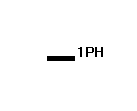
Figura 3: Indicador Monofásico al lado del Puntero
Símbolos de Conector de Fase en el Diagrama-unifilar
El símbolo del conector de fase aparece como dos marcas de barra diagonal debajo del punto donde se realiza la derivación monofásica.
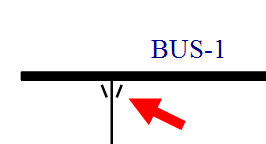
Figura 4: Símbolo Conector de Fase
Puede activar o desactivar la visibilidad del símbolo del conector de fase globalmente en Herramientas > Opciones > Símbolos Diagramas-unifilares. Ver Pestaña Símbolos de Diagrama-unifilar para más información.
El símbolo del conector de fase es visible en las salidas de diagramas-unifilares, dibujos, Curvas de Disparo, impresión y DXF.
Sugerencia: Pase el puntero del mouse sobre el símbolo del conector de fase para mostrar el tipo de conexión en una información sobre herramientas.
Configuración de la Tensión Nominal del Sistema
La tensión de línea-a-neutro de los sistemas de distribución trifásicos es igual al kV de base dividida por √3. Esta tabla en Opciones en la pestaña Sistema se puede utilizar para ajustar la tensión de la toma monofásica a un valor nominal. Si el kV de base del equipo trifásico no se identifica en esta tabla, la tensión de toma de línea-a-neutro del equipo monofásico se establece por predeterminación en el kV de base dividido por √3. Se proporciona una configuración adicional para permitir una tolerancia de desajuste de tensión al conectar equipos monofásicos a sistemas trifásicos.
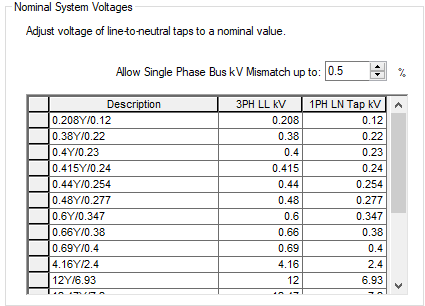
Figura 5: Tabla de Tensión Nominal de Sistema
Nota: Si escribe una tensión de línea-a-línea en el diagrama-unifilar que no se especifica en la tabla, EasyPower calcula la tensión de línea-a-neutro usando la diferencia √3. De manera similar, si escribe una tensión de línea-a-neutro en el diagrama-unifilar que no se especifica en la tabla, EasyPower calcula la tensión de línea-a-línea usando la diferencia √3.
Valores Predeterminados de Equipo
Puede especificar los valores predeterminados de equipo incluyendo la fase del equipo al seleccionar el elemento del menú Valores Predeterminados de Equipo bajo la fase apropiado y después escribir los datos predeterminados que desea utilizar. Esto le permite tener diferentes configuraciones predeterminadas para equipos trifásicos y monofásicos.
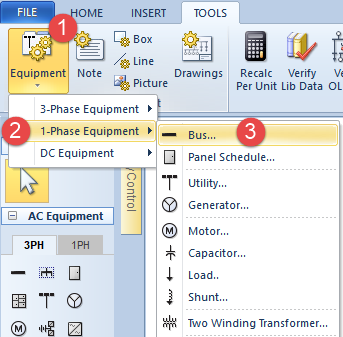
Figura 6: Valores Predeterminados de Equipo
Especificar Colores por Fase o Nivel de Tensión
Puede especificar los colores del equipo según el tipo de fase o el nivel de tensión. Esto se hace en Herramientas > Opciones > Colores.
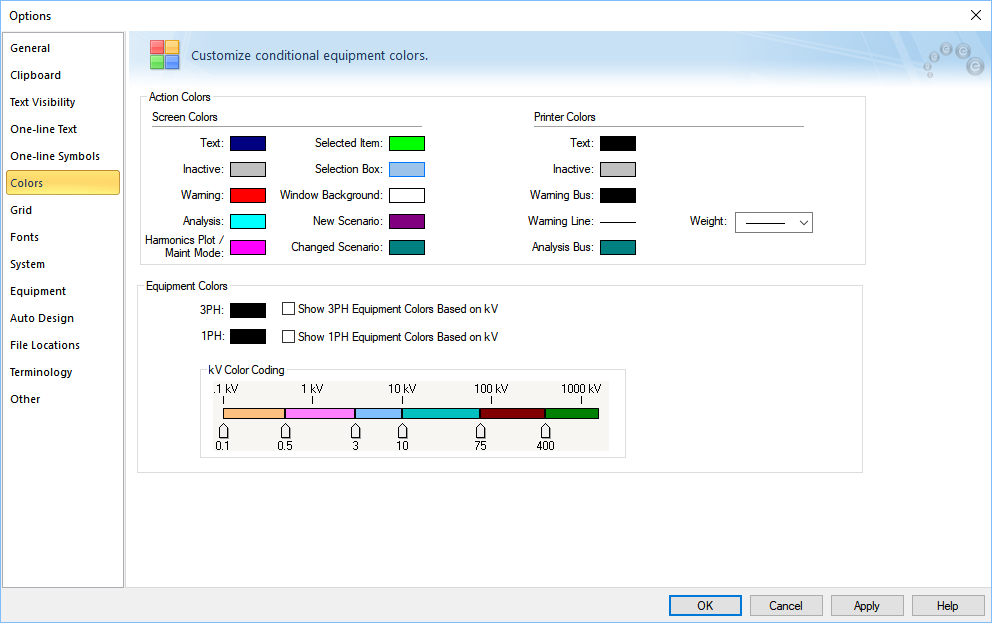
Figura 7: Pestaña de Colores en Opciones del Sistema
Puede seleccionar un color específico para todos los equipos trifásicos (3F) o monofásicos (1F) en el diagrama-unifilar. También puede seleccionar la casilla de verificación Mostrar Colores de Equipo Basados en kV de cada tipo de fase para que el equipo muestre diferentes colores según la tensión. Puede hacer esto para equipos trifásicos, equipos monofásicos o ambos.
Transformador de Toma Central
Puede usar la casilla de verificación Conexión de Toma Central para hacer un transformador monofásico en el lado secundario 1F-3H. La impedancia del transformador en la conexión LN es 1,5R y 1,2X al comparar con la impedancia de la conexión LL.
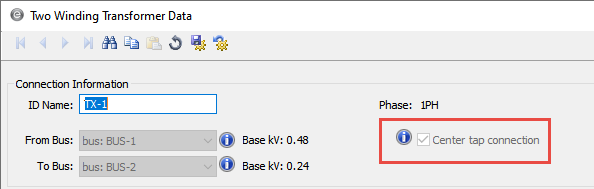
Figura 8: Casilla de verificación Seleccionada de Conexión de Toma Central en un Transformador Monofásico
Igual que la Opción de Fase para Conductor Neutro
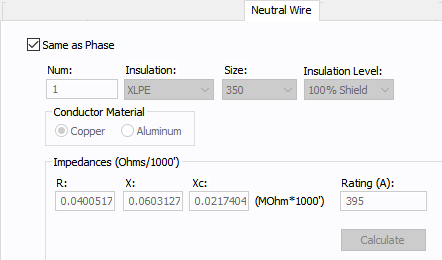
Figura 9: Igual que la Opción de Fase para Conductor Neutro
Puede configurar las especificaciones del cable para que el conductor neutro sea igual que la fase o puede modificarlas individualmente.
- Si selecciona la casilla de verificación Igual a Fase, los valores del cable se copian de la pestaña Especificaciones 1 a la pestaña Neutro.
- Si borra la casilla de verificación Igual a Fase, puede escribir las especificaciones del cable para el conductor neutro. Si el Número de Conductores Neutro está configurada a 0, el programa utiliza la impedancia del cable monofásico.
Plantillas de Paneles Monofásicos
Hay nuevas plantillas de listado de panel para listados de paneles de 2 y 3 conductores. Puede establecer la ubicación del archivo para estos archivos globalmente en las Opciones del sistema en la pestaña Ubicaciones de Archivos o para diagramas-unifilares individuales en las Propiedades de Archivo en la pestaña Propiedades.
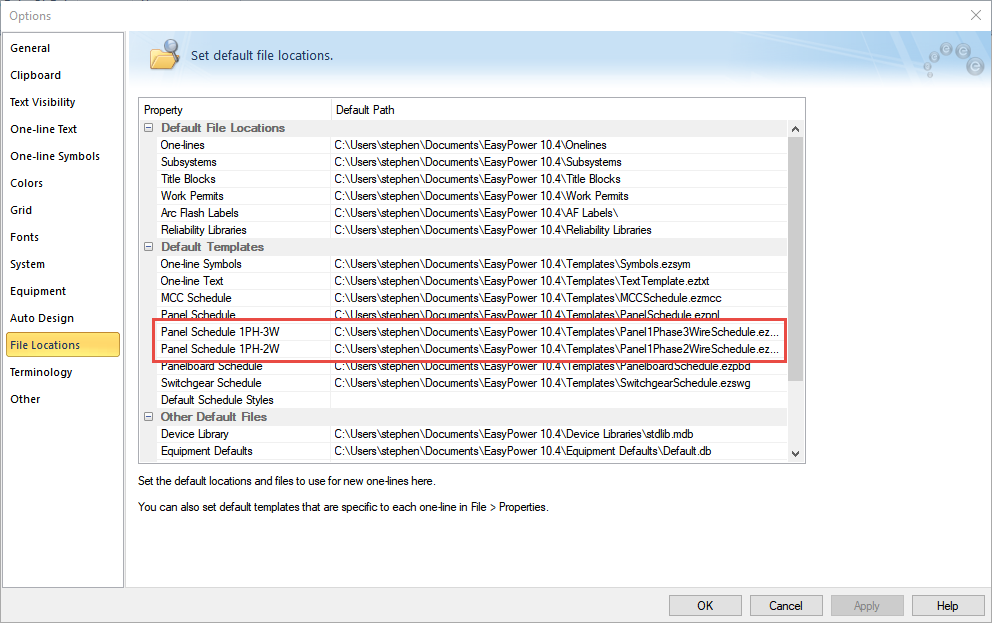
Figura 10: Pestaña de Ubicaciones de Archivos
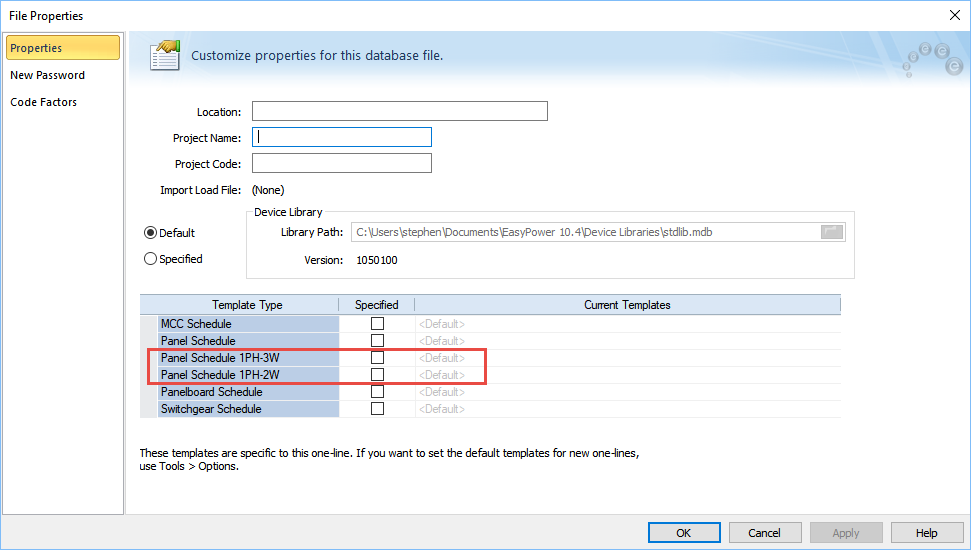
Figura 11: Pestaña de Propiedades de Archivos
Las plantillas de listado del panel se han modificado para mostrar correctamente la información de fase para equipos monofásicos.
Plantillas de Listado del Panel 1F-3H
La plantilla para 1F-3H es similar a la plantilla de panel estándar, excepto:
- La cuadrícula tiene solo 2 columnas para los valores de carga y las columnas están etiquetadas L1 y L2. Las columnas muestran cargas de la fase A y B, B y C, o A y C dependiendo de la fase del panel.
- Las filas están etiquetadas 1, 3, 5, 7, y así sucesivamente para el lado izquierdo y 2, 4, 6, 8, y así sucesivamente para el lado derecho. Si ingresa datos de carga en la disposición diagonal estándar en la diagonal, esto significa que para un tipo de fase AB, 1=A, 2=B, 3=A, 4=B, y así sucesivamente.
- La tabla de Factores de Código tiene solo dos columnas para las cargas y las columnas están etiquetadas como VA(L1) y VA(L2). Las columnas muestran cargas de las fases A y B, B y C, o A y C, según la fase del panel.
Nota: La plantilla 1F-3H también se utiliza para paneles 1F-2H que muestran 2 columnas.
Plantillas de Listado del Panel 1F-2H
La plantilla para 1F-2H es similar a la plantilla de panel estándar, excepto:
- La cuadrícula tiene solo 1 columna para los valores de carga y la columna está etiquetada como Carga. La columna muestra las cargas de A o B o C dependiendo del tipo de fase del panel.
- La tabla de Factores de Código tiene solo una columna para la carga. La columna está etiquetada como VA y muestra las cargas de A o B o C, según el tipo de fase del panel.
Variables para Plantillas de Listado de Paneles Monofásicos
Hay nuevas variables del listado de panel que admiten plantillas monofásicas. Las nuevas variables utilizan el número de fase en lugar del nombre de fase y son las siguientes:
- %Phase1Total%
- %Phase2Total%
- %Phase3Total%
Nota: Para las plantillas de listados de paneles trifásicos, estas nuevas variables reemplazan %PhaseATotal%, %PhaseBTotal%, and %PhaseCTotal%. Sin embargo, las variables antiguas siguen estando disponibles en el software para admitir plantillas antiguas.
Además de lo anterior, la variable %Voltage% tiene un comportamiento diferente según la fase y servicio del panel.
- Si el panel es trifásico (sin importar el servicio), la variable muestra ambos el kV de base y tensión línea-a-tierra (LG). La tensión LG es el kV de base dividido por √3.
- Si el panel es 1F y el servicio es 1F-3H, la variable muestra tanto el kV de base como la LG. La tensión LG es el kV de base dividido por 2.
- Si el panel es 1F y el servicio es 1F-2H, se muestra solo el kV de base.
Corriente Máxima Disponible para Dispositivos Monofásicos
Al realizar cálculos de corriente máxima disponible de cortocircuito de equipo para dispositivos monofásicos en una barra trifásica, puede optar por utilizar los tipos de fallas específicos para fallas dentro del circuito monofásico saliente o los tipos de fallas disponibles para barras trifásicas.
De manera similar, al realizar cálculos de corriente máxima disponible de cortocircuito de equipo para dispositivos monofásicos en una barra 1F-3H, puede optar por utilizar los tipos de fallas específicos para fallas dentro del circuito monofásico saliente o los tipos de fallas disponibles para barras 1F-3H.
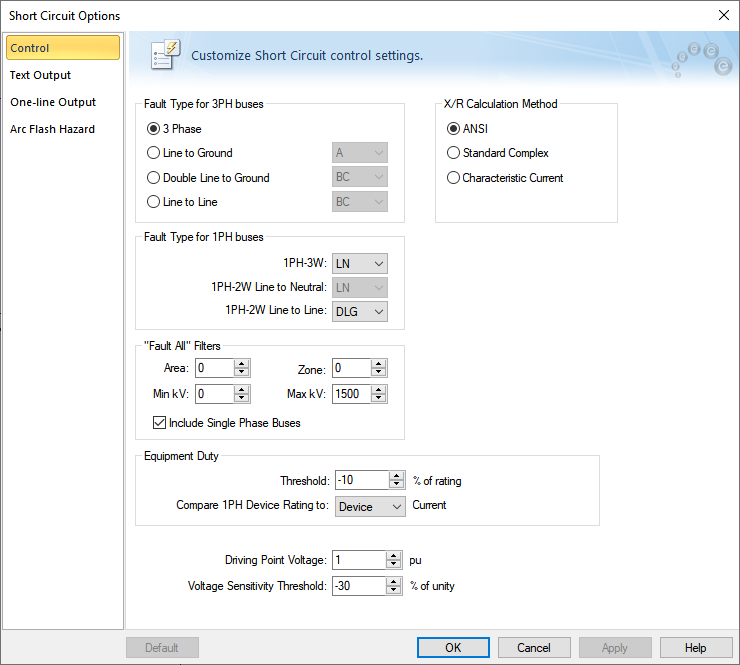
Figura 12: Opciones de Cortocircuito—Pestaña de Control
En el cuadro de diálogo Opciones de Cortocircuito en la pestaña Controlar, use la opción Comparar la Clasificación del Dispositivo 1F para seleccionar qué corriente desea utilizar. Puede elegir entre lo siguiente:
- Dispositivo: Esto aplica el tipo de falla monofásica y compara las clasificaciones del dispositivo con las corrientes de falla a través de los dispositivos monofásicos (vea las opciones en Tipo de Falla para barras 1F). Esto se aplica a los dispositivos de protección que aparecen en la vista unifilar. Los dispositivos dentro de los paneles y CCM se comparan con la corriente del bus.
- Para equipos 1PH-3W, puede elegir entre falla de línea a neutro (LN) y falla de línea a línea (LL).
- Para equipos conectados de línea a neutro 1PH-2W, el tipo de falla es de línea a neutro. Esto aplica para equipos alimentados de servicios trifásicos o 1F-3H.
- Para equipos conectados línea-a-línea 1F-2H alimentados por un sistema trifásico, puede elegir entre una falla doble-línea-a-tierra (DLG) y una falla línea-a-línea (LL). Para equipos conectados línea-a-línea alimentados desde un sistema 1F-3H, solo se aplican fallas línea-a-línea.
- Barra: Esta opción aplica los tipos de falla disponibles en la barra. Barras trifásicas pueden tener fallas trifásicas, línea única-a-tierra, doble línea-a-tierra o linea-a-línea. Puede elegir el tipo de falla para barras trifásicas desde las Opciones de Cortocircuito o desde el menú de cortocircuito. Las barras 1F-3H pueden tener una falla de línea-a-tierra o una falla de línea-a-línea. Para 1F-3H, puede elegir el tipo de falla solo desde dentro este cuadra de diálogo.
Están disponibles los siguientes tipos de fallas monofásicas:
Nota: Para los circuitos alimentados por un servicio 1F-3H, la falla a tierra puede ser mayor que la falla-de-línea a línea.
Etiquetas para Variables de Fase para Relámpago de Arco
Hay una variable nueva que puede usar en sus diseños de etiquetas de relámpago de arco para indicar el número de fases.
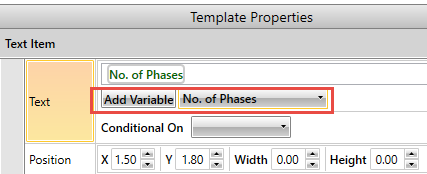
Figura 13: Etiquetas de Relámpago de Arco para la Variable Número de Fases
Etiquetas de Permisos de Trabajo Personalizados para la Variable Número de Fases
Hay una nueva variable para usar en los permisos de trabajo llamada {{NOPH}} que puede agregar a las plantillas de permisos de trabajo personalizados para mostrar el número de fases para una barra.
Tipos de Fallas Predeterminadas para Barras
En las Opciones de Cortocircuito en la pestaña Controlar, puede especificar las fases predeterminadas para provocar fallas en cada tipo de falla para barras trifásicas y monofásicas.
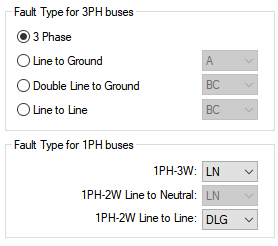
Figura 14: Opciones de Tipo de Falla en Cortocircuito
Opciones de Informe de Cortocircuito
Hay una nueva opción para incluir o excluir información sobre el número de fases en los informes de cortocircuito.
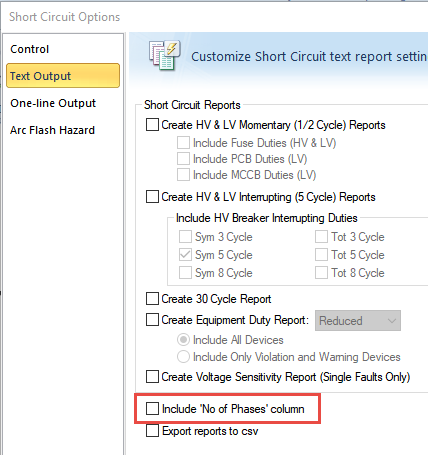
Figura 15: Incluye Columna de Número de Fases en Informes de Cortocircuito.
Informa Cambios para Soportar Monofásico
Hay una nueva columna en el Informe de Corriente Máxima Disponible de Equipo para mostrar el número de fases cuando se selecciona la opción para mostrar el número de fases. El encabezado del informe ahora incluye información sobre el tipo de falla para las barras trifásicas y monofásicas.
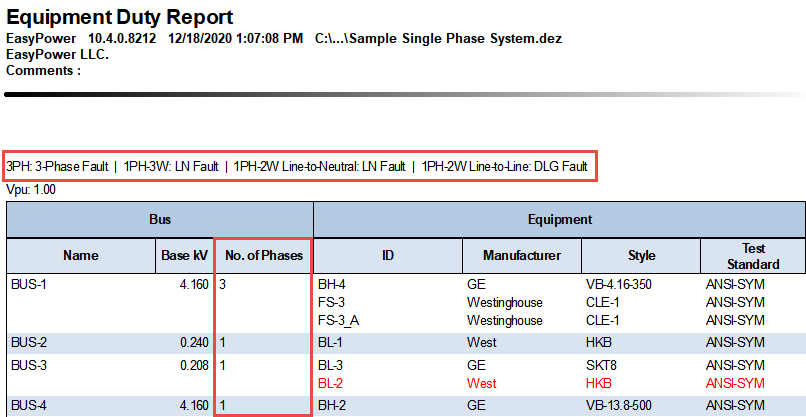
Figura 16: Informe de Corriente Máxima Disponible de Equipo con el Número de Fases
De manera similar, el Informe de peligro de relámpago de arco también incluye una columna para el número de fases.
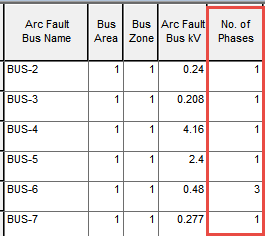
Figura 17: Informe de Peligro de Relámpago de Arco con el Número de Fases
Si se selecciona la opción para incluir el número de fases en los informes de cortocircuito, los informes incluyen una columna para el número de fases y el kV de base refleja el valor apropiado para la fase. Esto se aplica a ambos informes de ANSI e IEC.
Aparece información en el encabezado del informe para describir los tipos de fallas para fallas trifásicas y monofásicas.
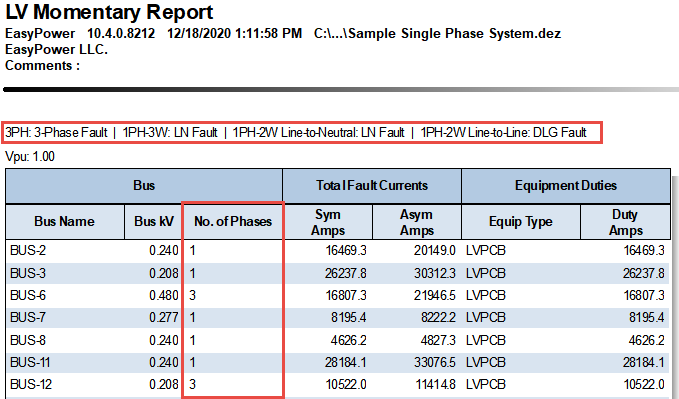
Figura 18: Informe ANSI de Cortocircuito con Información Monofásica
Nota: Si exporta los resultados de su informe como parte de sus procesos de trabajo, tenga en cuenta que los cambios en el informe podrían afectar sus resultados. Asegúrese de revisar los procesos de exportación para asegurarse de que continúen funcionando como espera.
Advertencias de Error de coincidencia de Tensión
Al ingresar a un modo de análisis en un diagrama-unifilar, el programa identifica cualquier error de coincidencia de tensión. Puede ignorar las advertencias y continuar o ver el informe. Al ver el informe, puede hacer doble clic en un elemento del informe para editarlo.
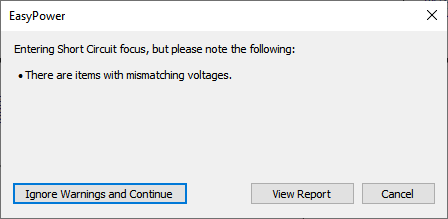
Figura 19: Mensaje de Error de coincidencia de Tensión

Figura 20: Informe de Error de Coincidencia de Tensión
Variables de Conductor de Bloque de Texto
Hay varias variables de bloque de texto nuevas para conductores (como cables):
- Número de Fases: un valor calculado del número de fases basado en el tipo de fase.
- Número de Fase y Neutro: Un valor calculado del número de la variable Número de Fases más la variable Número Neutro.
- Número Total de Fases y Neutro: Un valor calculado de la variable Núm/F multiplicada por la variable Núm Fase y Neutro.
Utilice estas variables para determinar el número de conductores de fase en un tramo de cable por ruta paralela para cables monofásicos. Esto es útil para saber cuantos conductores existen por circuito.
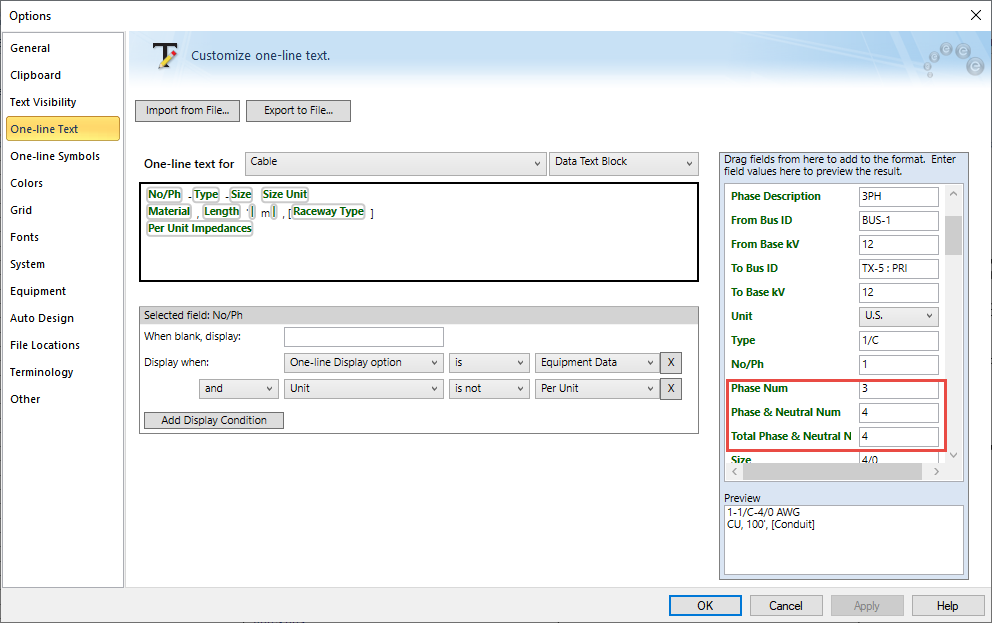
Figura 21: Variables de Bloque de Texto de Conductor
Si bien seguimos apoyando el uso del bloque de texto Núm Neutro de texto para sistemas trifásicos (asignando un 0 o 3 para determinar el número total de conductores de corriente), le recomendamos que utilice las nuevas variables para admitir todos los tipos de fase.
Escala de Curva de Disparo Basada en el Tipo de Conexión
Hay una nueva casilla de verificación para el escalado de la Curva de Disparo según el tipo de conexión. Esta casilla de verificación está disponible en el cuadro de diálogo de datos de un interruptor-automático BT, fusible, relé, motor, transformador de dos devanados o generador. La casilla de verificación también aparece en el cuadro de diálogo Datos Temporales de Cable cuando traza Curvas de Disparo en el modo de Coordinación
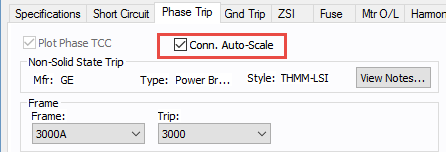
Figura 22: Casilla de Verificación de Escala-automática de Conexión en un Interruptor-automático de Baja Tensión
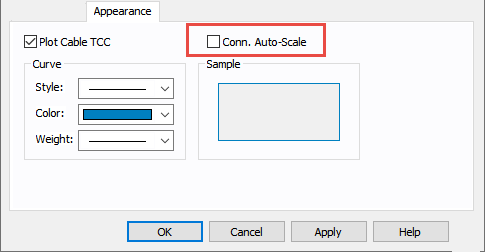
Figura 23: Casilla de Verificación de Escala-automática de Conexión en un Cable en Coordinación
Cuando se selecciona esta casilla de verificación, el programa escala automáticamente las Curvas de Disparo según el tipo de conexión de fase. Tradicionalmente, para las curvas trifásicas en una Curva de Disparo, es adecuado escalar las curvas en función de la tensión de referencia. Si se va a trazar un dispositivo monofásico conectado de línea-a-neutro con un dispositivo trifásico aguas arriba, entonces la curva monofásica conectada a LN debe cambiarse por un factor de la √3 además de la escala basada en tensión. De manera similar, si un dispositivo monofásico conectado de línea a neutro se va a trazar con un dispositivo 1PH-3W aguas arriba, entonces la curva monofásica conectada a LN debe cambiarse por un factor de 2 además del voltaje -escalado basado en.
Si la casilla de verificación no está seleccionada, no se aplica la escala basada en el tipo de conexión de fase.
El estado de la casilla de verificación puede ser diferente para los gráficos de Curvas de Disparo almacenados individualmente. El valor predeterminado para los nuevos gráficos de Curva de Disparo se obtiene de la base de datos del dispositivo.
Configuración del barra de referencia para el escalado de la curva de tiempo-corriente
El eje horizontal del gráfico tiene una referencia de voltaje que incluye un barra de referencia.
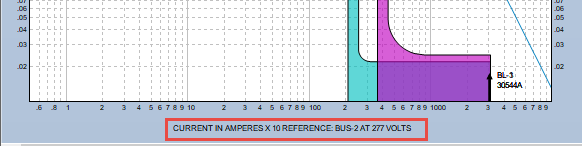
Si solo hubiera equipos 3F en la Curva de Disparo, sería suficiente escalar todas las curvas del equipo basándose solo en la tensión. Cuando se incluyen equipos monofásicos, el tipo de conexión de fase requiere que se consideren factores adicionales al superponer las curvas en un gráfico común.
En la ventana de una línea del lado izquierdo del gráfico TCC, puede hacer clic con el botón derecho en el bus que desea usar como referencia y seleccionar Establecer como referencia para la escala de la curva de tiempo-corriente.
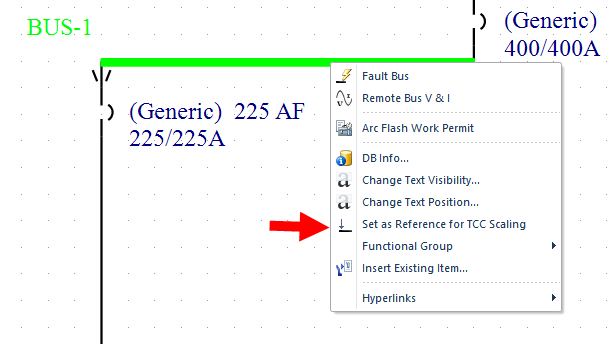
Figura 24: Establecer como Referencia para la Opción de Escalado de Curva de Disparo
Esto cambia la barra de referencia y la tensión, y cambia las curvas en consecuencia, como se muestra a continuación.
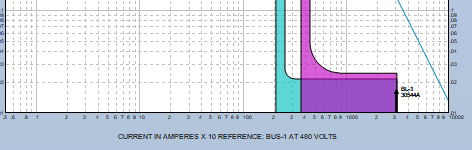
Figura 25: Eje Horizontal y Escala de la Curva de Disparo
Soporte para NFPA 70E 2021
EasyPower ahora es compatible con NFPA 70E 2021 en las Opciones Avanzadas de Relámpago de Arco para límites de choque y niveles de PPE. Las tablas de PPE en la biblioteca de dispositivos se actualizan para incluir los niveles de PPE 70E 2021.
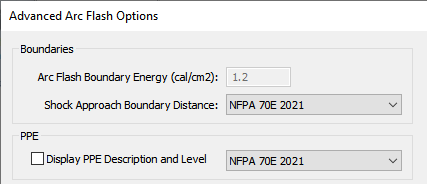
Figura 26: Opciones Avanzadas de Relámpago de Arco para NFPA 70E 2021
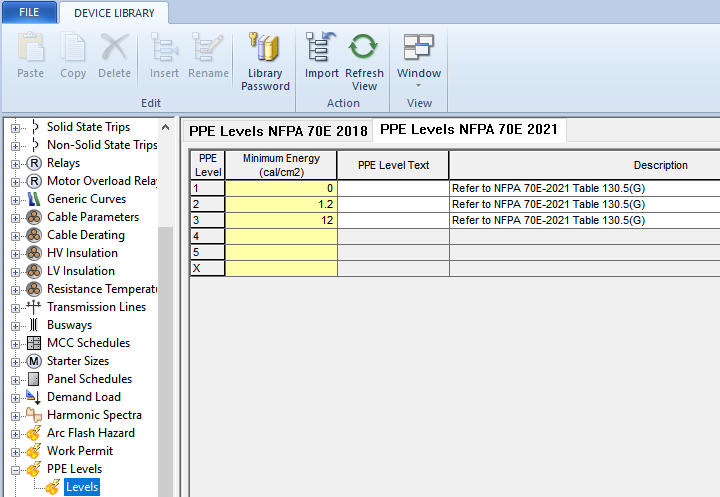
Figura 27: Niveles de EPP para NFPA 70E 2021 en la Biblioteca de Dispositivos
La tabla de niveles de PPE para 70E-2021 se ha modificado para que coincida con el formato de la tabla 130.5 (G) de NFPA-70E. La biblioteca predeterminada ya no incluye el umbral superior de 40 cal / cm2 para el "¡Peligro!" nivel. Debe agregar esto si lo desea. Además, la biblioteca predeterminada no incluye la categoría PPE según la tabla 130.7 (C) (15) (c). Puede personalizar la biblioteca si es necesario para replicar los niveles de PPE.
Actualizaciones Revit® Integrator
Esta versión incluye las siguientes actualizaciones para Revit Integrator:
- Soporte para Revit 2021.
- Un parámetro nuevo para las familias de accesorios de Revit que le permite exportar datos de accesorios a EasyPower.
- Cuando la distribución aguas arriba se modela como una barra, el diagrama-unifilar muestra el interruptor-automático de alimentación, el cable y la carga.
- Cuando modelado como un panel, la fila del panel muestra el interruptor-automático de alimentación, cable y carga.
- Capacidad para importar datos de Calificación del circuito Revit al campo Amperios de Disparo en un interruptor-automático BT, interruptor-automático principal de panel o interruptores-automáticos de sub-panel. Si se importan los datos, se utilizan los datos de calificación de la importación en lugar de los datos de la biblioteca de EasyPower.
- Capacidad de importar los datos del tamaño del marco desde el circuito de Revit.
- Capacidad de asignar Factor de Demanda de cargas de Revit a filas de panel en EasyPower.
- Capacidad para asignar Factor de Diversidad para tableros de distribución, tableros de conmutación y paneles de distribución de Revit a EasyPower.
- Capacidad para redondear longitudes (al pie o metro más cercano) en el cuadro de diálogo Configurar la Importación de Revit.
- Capacidad para asignar Tipo de Cable en la asignación de circuitos de un cable.
Mejoras en Funciones de Búsqueda-Selección
La función Buscar-Seleccionar incluye mejoras de usabilidad para que la función sea más fácil de usar y para proporcionar funcionalidad adicional. Ver Seleccionar por Nombre de Identificación del Elemento (Buscar-Seleccionar) para más información.
Factor de demanda basado en la cantidad
Los cálculos de carga ahora le permiten especificar categorías de carga para las cuales los factores de demanda pueden variar con la cantidad de artículos. Puede definir factores de demanda (factores de código) en función de la cantidad en la sección Carga de demanda de la biblioteca o en las Propiedades del archivo en Factores de código.
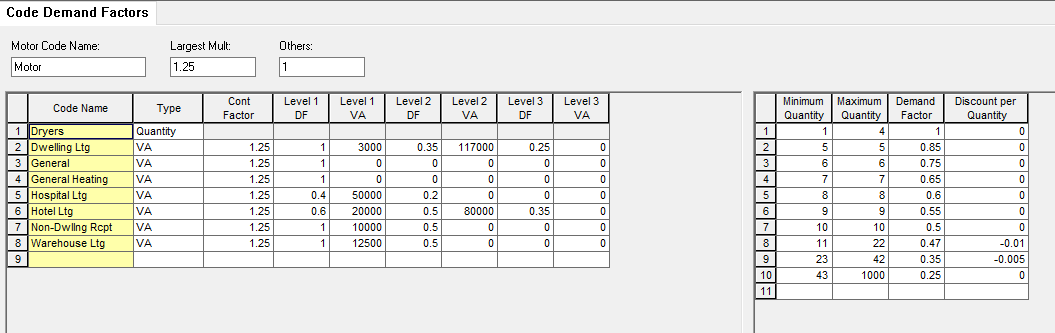
Figura 28: Factores de demanda de código en la biblioteca de dispositivos
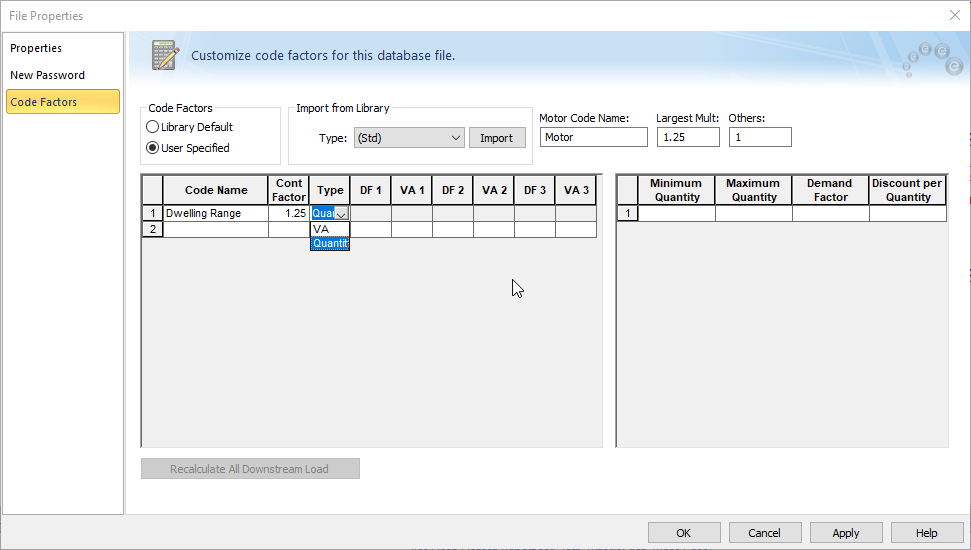
Figura 29: Especificar factores de código en las propiedades del archivo
Terminología Personalizada para Descripciones de Fases
Hay una nueva pestaña de Terminología en Opciones de Sistema donde puede especificar su propia terminología personalizada para descripciones de fase en EasyPower. La terminología personalizada se almacena con el archivo de base de datos de modo que si otros usuarios abren el archivo, ven los términos personalizados. Puede guardar la terminología personalizada como términos predeterminados, lo que los hace disponibles para su uso en otros archivos.
Actualmente, las descripciones de fase son los únicos términos personalizables, pero planeamos agregar más funciones a esta función en el futuro.
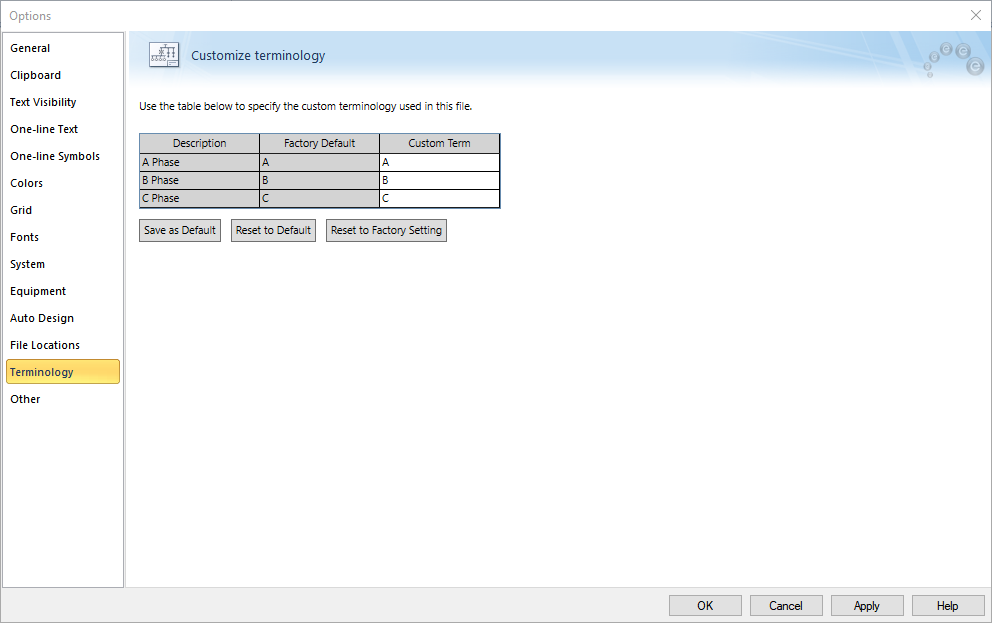
Figura 30: Pestaña de Terminología
Bloque 2 de Texto de Datos Agregado para Barras
Ahora puede agregar un segundo bloque de texto de datos para barras a la plantilla de texto de un diagrama-unifilar. Puede utilizar el editor de texto para seleccionar qué información adicional desea que aparezca en el bloque de texto de datos en el diagrama-unifilar. El bloque de texto está en blanco por predeterminación.
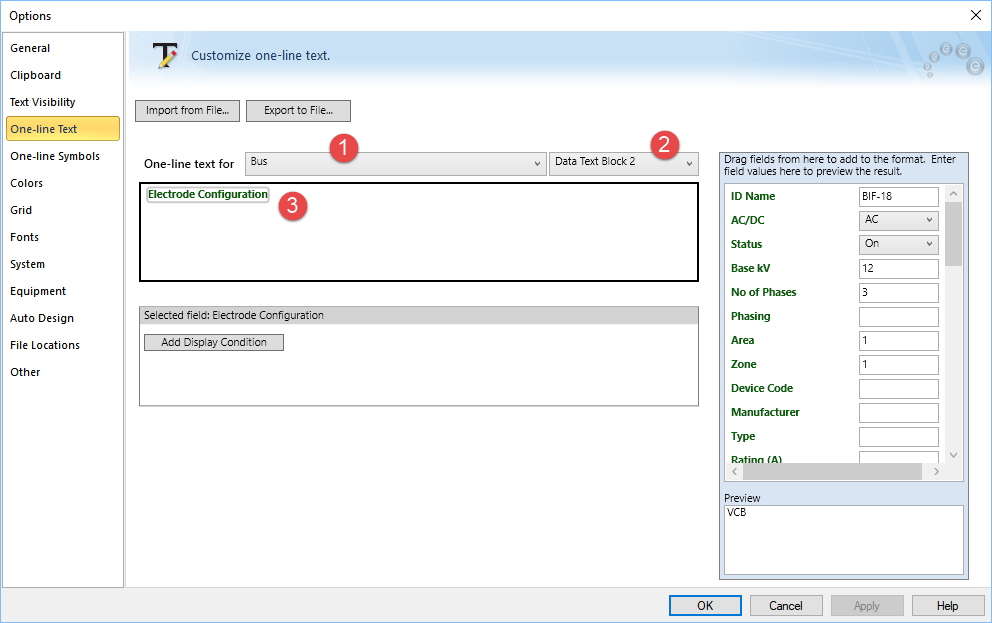
Figura 31: Para Crear los Contenidos del Bloque 2 de Texto de Datos para una Barra en el Editor de Texto.
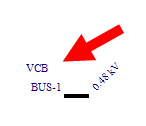
Figura 32: Bloque 2 de Texto de Datos en el Diagrama-unifilar
Soporte para IEEE-1584-2018 en estabilidad dinámica
Ahora puede seleccionar IEEE-1584 2018 o IEEE 1854-2002 como la norma de relámpago de arco a seguir cuando esté en Estabilidad Dinámica. La opción se establece en el cuadro de diálogo de opciones de Estabilidad Dinámica en la pestaña de Relámpago de Arco.
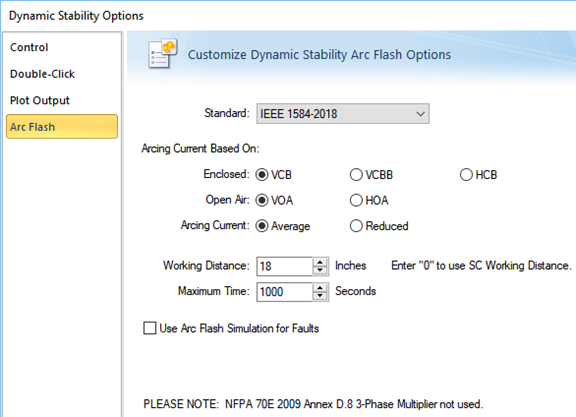
Figura 33: Opciones de Estabilidad Dinámica - Norma IEEE 1584-2018 Seleccionado
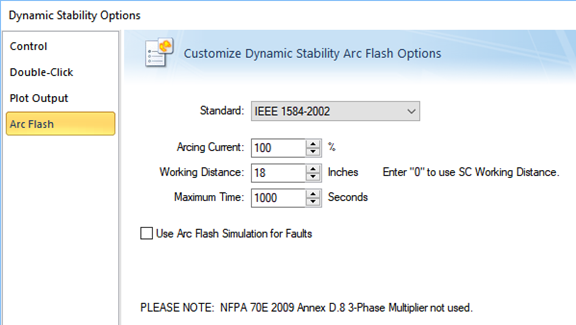
Figura 34: Opciones de Estabilidad Dinámica - Norma IEEE 1584-2002 Seleccionado
Mejoras en el Informe de Errores
Cuando EasyPower muestra un informe de error (como cuando intenta abrir el modo de análisis de Cortocircuito con datos incompletos), ahora puede editar fácilmente el elemento de una de estas tres formas:
- Haga clic en Editar al lado de un elemento en el informe para abrir el cuadro de diálogo de datos del elemento.
- Haga doble-clic en el elemento en la lista para abrir el cuadro de diálogo de datos del elemento.
- Haga clic-derecho en el elemento en el informe para mostrar un menú sensible al contexto que le permite abrir el cuadro de diálogo de datos o buscar el elemento en el diagrama-unifilar.
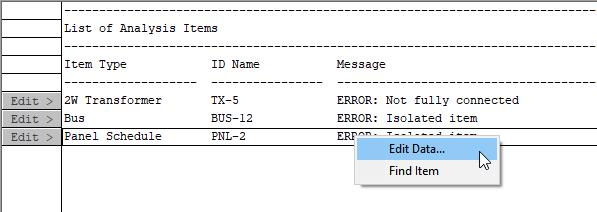
Figura 35: Menú Sensible al Contexto en el Informe de Errores
Mejoramientos Curva de Disparo
Se modificó la biblioteca de dispositivos para que interruptores-automáticos se puedan modelar de la siguiente manera:
- Interruptores-automáticos magnetotérmicos ahora pueden mostrar una curva de anulación instantánea adicional.
- Ahora se admiten curvas decrecientes para la anulación de disparo de en interruptores-automáticos.
Teclas de Método Abreviado Personalizadas
Si ha configurado teclas de método abreviado personalizadas, estas se conservan y ya no se sobrescriben al actualizar el programa de EasyPower. También se conserva la personalización de la Barra de herramientas de Acceso Rápido.
Notas en EasyPower
Las notas ahora pueden contener hasta 1000 caracteres.
Contactando Soporte
Ahora hay un enlace en el programa para facilitarle contactar a soporte técnico de EasyPower y para proporcionarnos información importante del sistema para ayudar a resolver problemas.
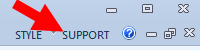
Figura 36: Enlace de Soporte
Cuando hace clic en el enlace, se le ofrecen varias opciones de soporte, junto con un resumen de la información importante de su sistema y programa.
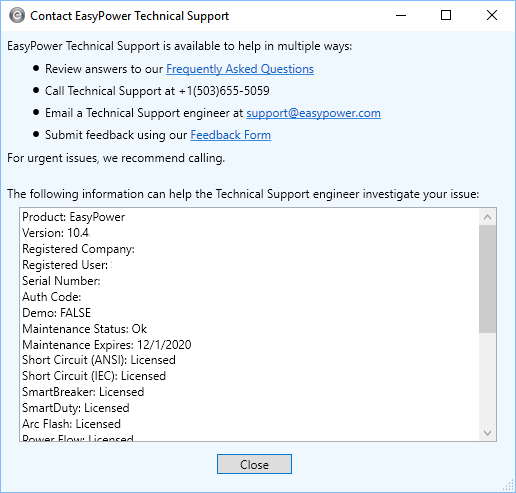
Figura 37: Cuadro de Diálogo de Contacto Soporte Técnico de EasyPower
Correcciones de Errores
En esta versión se han abordado los siguientes problemas:
-
se muestra repetidamente un mensaje de error interno al ingresar a un modo de análisis debido a información corrupta en un Variador Ajustable de Frecuencia.
-
El mensaje de advertencia de integridad de desplazamiento de fase muestra una Identidad interna irreconocible y evita la apertura de los enfoques de Cortocircuito o Coordinación cuando la casilla de verificación Verificar Integridad del Sistema de Desplazamiento de Fase está seleccionada en Opciones en la pestaña General.
-
Cuando varios barras tienen fallas, las corrientes pico de cortocircuito IEC en las ramas contribuyentes se informan incorrectamente.
-
Si el HP de un motor incluye un decimal, el gráfico de la Curva de Disparo para el motor puede mostrar un HP diferente debido a un error de redondeo.
-
Se muestra una nota de Curva de Disparo en el gráfico de Curva de Disparo sin la curva de Curva de Disparo correspondiente cuando el recorte de Curva de Disparo está activado.
-
Después de guardar un gráfico de Curva de Disparo en el que el kVA del transformador es menor que el límite inferior para ANSI o IEC, la reapertura del gráfico de la Curva de Disparo no muestra una advertencia y no se muestra la curva del transformador.
-
Los amperios de disparo en el informe de Coordinación de Curva de Disparo muestran un valor diferente que los datos del equipo.
-
Al trazar un interruptor-automático al que le falta información en la biblioteca de dispositivos, el programa EasyPower finaliza en lugar de mostrar un mensaje de advertencia.
-
Después de eliminar un interruptor-automático en un gráfico de Curva de Disparo, la curva del interruptor-automático eliminado permanece visible en el gráfico de Curva de Disparo y la configuración del interruptor-automático se puede cambiar arrastrando la curva.
-
Si se cambian las dimensiones de una nota en un gráfico de Curva de Disparo, las dimensiones cambiadas no se almacenan.
-
El informe Coordinación Automática de Fase muestra ceros finales en el campo Comentarios después de exportarlo a Excel o Word.
-
La característica de respuesta de apertura a lo largo del talón del instantáneo no se traza correctamente para ciertos interruptores-automáticos de disparo magnético.
-
Las curvas de la función de relé deben superponerse entre sí cuando los valores de la función son los mismos y los datos del Transformador de Corriente deben guardarse después de ser cambiados en el cuadro de diálogo temporal.
-
El bloque de título del dibujo no almacenaba o mostraba texto modificado cuando el texto excedía la longitud de caracteres establecida para el campoNúmero de Página.
-
Los datos de la biblioteca se redondearon a 0 después de escribir el número máximo de decimales en los valores Umbral de disparo de TOC (Tiempo Definido de Tiempo-Sobrecorriente) y Umbral de disparo de Sobrecorriente-Instantánea (IOC) de un relé.
-
Para tipos de motor que no sean de inducción, cuando la HP es mayor que 1000 y FP es negativo, entonces el campo X/R en la pestañaCortocircuito muestra "-nan" después de hacer clic en Calcular.
-
En el cuadro de diálogo Datos de Panel, los valores de VA en la pestañaResumen no se almacenan después de hacer clic en Recalcular Toda la Carga Aguas abajo y luego guardar y volver a abrir el diagrama-unifilar.
-
La clasificación de cortocircuito de los fusibles de baja tensión no debe mostrar valores de la biblioteca de dispositivos si la tensión aplicada excede la tensión nominal del fusible.
-
Los cables de CC importados se convierten incorrectamente a electroducto, que no son compatibles con EasyPower como equipo de CC. Esto hace que el programa finalice inesperadamente.
-
La asignación de repuestos en los listados de paneles y la importación de Revit a EasyPower rellena automáticamente los datos del cable que deben dejarse vacíos.
-
Campos de Comentarios formateados incorrectamente crean líneas adicionales en el Informe de Base de datos y hacen que el DXF no se puede exportar.
-
Al seleccionar un grupo de elementos y moverlos en el diagrama-unifilar, los relés no se mueven con el resto del equipo.
-
Incapaz de reducir una longitud de barra a un nodo en el lado secundario de un transformador.
-
Ingresar una nota que excede el límite de caracteres hace que el programa finalice inesperadamente.
-
La opción Guarda automáticamente cada XX minutos en la pestaña Herramientas > Opciones > General no se guarda de forma constante.
-
Si el factor de escala en un motor conectado a un Variador de Frecuencia Ajustable autónomo es cero, esto crea una matriz-Y no válida y muestra un error.
-
No se puede abrir el modo de análisis Flujo de Potencia cuando hay datos incompletos en el equipo.
-
El informe de Comparación de Escenarios de Relámpago de Arco muestra incorrectamente la inclusión y la exclusión de los resultados principales cuando solo debe informar un resultado.
-
El nombre de la identificación de la barra no se muestra en el informe de Comparación de Escenarios de Relámpago de Arco para idiomas distintos del inglés.
-
La lista Vista en el cuadro de diálogo Opciones Informe de Comparación de Escenarios muestra “Predeterminado” dos veces.
-
Se muestra un error de coincidencia de tensión al entrar el modo de análisis de Cortocircuito cuando existe un Variador de Frecuencia Ajustable entre dos barras.
-
Los nodos de barra muestran el nombre de la barra y la tensión en el diagramaunifilar y los resultados del relámpago de arco se muestran en los nodos mientras están en el modo de análisis Cortocircuito.
-
No se puede abrir el modo de análisis de Cortocircuito debido a datos inconsistentes en un Variador de Frecuencia Ajustable.
-
Cuando se ingresan datos y la casilla de verificación Motor Sobrecargado está seleccionada en un fusible, el programa no utiliza el tiempo de disparo del fusible; en cambio, el Tiempo Máximo se utiliza en todos los métodos de cálculo, excepto Integrado, lo que resulta en una alta energía incidente.
-
Las barras de CC no muestran resultados de relámpago de arco cuando se utiliza el método Integrado.
-
En Opciones de Cortocircuito, en la pestaña Peligro de Relámpago de Arco, el campo Salida bajo Peligros de Caso Peor de Relámpago de Arco está en blanco.
-
El informe de peligro de relámpago de arco muestra un tiempo de disparo mayor para un inversor que el que se muestra en el cuadro de diálogo Datos del Inversor.
-
El informe de peligro de relámpago de arco muestra dos filas idénticas de datos para la misma barra cuando el método de cálculo se establece enIntegrado y Salida para Caso Peor de Peligro de Relámpago de Arco se establece en Ambos (Incluir y Excluir Principal).
-
Para dispositivos LVPCB, el Tiempo Máximo desde la pestaña Opciones de Cortocircuito - Peligro de Relámpago de Arco se mostraba en el informe de Peligro de Relámpago de Arco en lugar del tiempo de disparo del dispositivo.
-
En Confiabilidad, revise la definición y el cálculo de Ai (disponibilidad inherente) para cumplir con Ai según lo define IEEE-493.
